很多人想体验Win10系统,但又不想和其它人共同使用同一个用户。特别是在家里,如果只有一台电脑的话,分歧立马见效,最好的办法就是新建一个用户,分开使用。那么Win10如何创建新用户账户呢?为此,小编就大家带来了win10创建新用户账户的方法。
在实际使用过程中,系统可以根据需要创建多个账户给不同的用户使用。不同的用户可以使用自己的账户登录Win10系统,获得各自的使用环境。那么win10怎么创建新用户账户呢?下面,小编就来跟大家分享win10创建新用户账户的方法。
win10怎么创建新用户账户
右键:我的电脑,点击弹出列表里的管理菜单
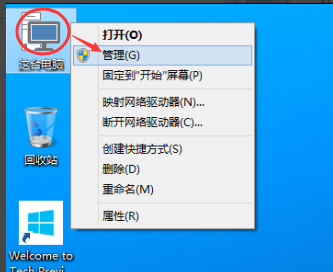
win10图-1
点击管理后,打开计算机管理窗口,在计算机管理窗口里可以看到本地用户和组

系统账户图-2
点击展开本地用户和组,选中用户,在右侧出现用户列表
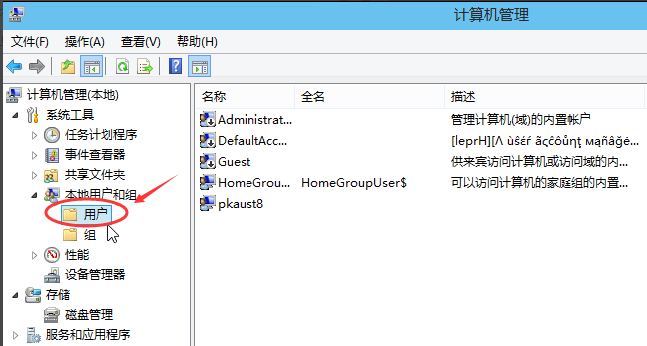
系统账户图-3
在用户列表的空白处点击右键,选择列表里的新用户
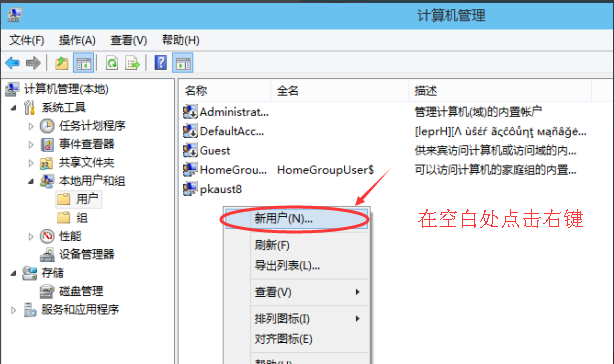
win10图-4
点击新用户后,弹出新用户对话框,输入用户名和密码,勾选用户不能更改密码和密码永不过期复选框,然后点击创建按钮

新用户图-5
也可以勾选用户下次登录时须更改用户密码,然后点击创建按钮
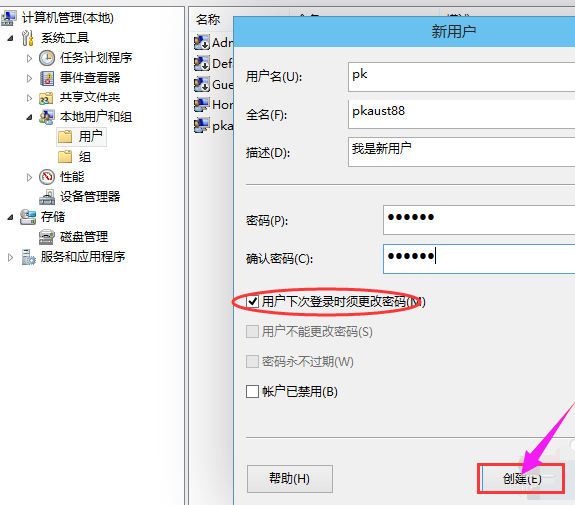
系统账户图-6
点击创建后,成功添加创建新用户,在用户列表就可以看到刚刚添加的新用户了。
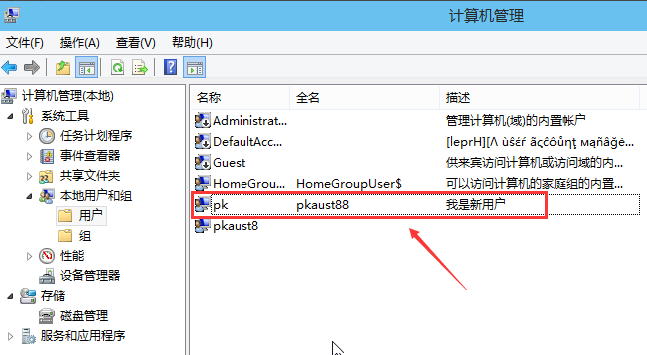
系统账户图-7
以上就是win10创建新用户账户的操作方法了。






















 887
887











 被折叠的 条评论
为什么被折叠?
被折叠的 条评论
为什么被折叠?








